Jeden Morgen öffnen wir unsere Macs wie ein Fenster zur Welt:um die neuesten Nachrichten zu lesen, zu arbeiten, uns mit Kollegen zu treffen, Filme anzusehen und mit Freunden per Video zu chatten. In letzter Zeit verwenden wir unsere Macs viel häufiger als zuvor. Da wir mehr Zeit vor unseren Bildschirmen verbringen, ist es wichtig, sie sauber zu halten. Aber nicht nur Bildschirme werden schmutzig. Tastatur, Trackpad, Maus und Ihr ganzer Mac müssen von Zeit zu Zeit abgewischt und desinfiziert werden.
Deshalb teile ich heute einfache Tipps, wie Sie eine Tastatur, einen Bildschirm sowie die Innen- und Außenseite Ihres Mac reinigen, um ihn keimfrei zu halten.
Mac aufräumen – wo anfangen?

Egal, welches Modell Sie haben – ob MacBook, Pro oder Air – Dreck und Staub wirken sich auf die gleiche Weise aus. Obwohl es zunächst immer kosmetisch und äußerlich sein wird, besteht immer die Gefahr, dass Staub in den Lüfter oder die Anschlüsse gelangt und interne Probleme verursacht.
Wir beginnen mit der Reinigung und Desinfektion der Außenseite Ihres Geräts – der Tastatur, des Bildschirms und der Maus Ihres Mac. Dann helfen wir Ihnen, Ihren Mac intern zu bereinigen, was bedeutet, mit „verstaubten“ Dateien und Apps fertig zu werden, die eine Weile nicht berührt wurden.
So reinigen Sie die Tastatur Ihres Mac
Die Tastatur deines Macs ist wahrscheinlich eines der Dinge, die du am meisten anfasst. Während Sie tippen, verteilen Sie die Bakterien auf Ihrer gesamten Tastatur, was bedeutet, dass alle Tasten, auch die, die Sie selten verwenden, schmutzig und klebrig werden. Daher ist es wichtig, die Tastatur häufig zu reinigen. Ich empfehle, es jeden zweiten Tag zu tun oder nachdem Sie Ihren Mac für den Tag benutzt haben.
Was Sie brauchen:
- Ein Mikrofasertuch
- Desinfektionsflüssigkeit
So reinigen Sie die Tastatur eines Laptops:

- Schalten Sie Ihren Mac aus. Sie möchten niemandem eine seltsame Nachricht senden.
- Sie benötigen eine Mikrofaser, um Staub von den Tasten zu entfernen. Wenn Sie keine haben, tut das weiche Tuch genauso gut.
- Sprühen Sie ein wenig Desinfektionsflüssigkeit auf Ihr Stück Stoff und wischen Sie Tastatur und Touchpad ab.
- Verwenden Sie eine weiche Bürste, um Krümel und andere Partikel an schwer zugänglichen Stellen wegzufegen.
- Tipp
Sie können eine Reinigungsflüssigkeit selbst herstellen:Mischen Sie Apfelessig zu gleichen Teilen mit Wasser und Sie erhalten einen ungiftigen und chemikalienfreien Reiniger.
Wenn Sie die Tastatur Ihres Computers reinigen möchten, können Sie die oben genannten Tipps ebenfalls anwenden. Vergessen Sie nur nicht, Ihre Tastatur zu trennen, bevor Sie mit dem Löschen beginnen.
Viele Benutzer fragen sich auch, wie man eine Tastatur reinigt, ohne Tasten zu entfernen. Dazu benötigen Sie Druckluft. Es wird oft in Dosen verkauft, die mit einem Plastikstrohhalm geliefert werden, der Ihnen hilft, den Luftstrom zum Reinigen seitlich und unter die Tasten zu lenken.
Lassen Sie uns nun weitermachen, um herauszufinden, wie Sie den Bildschirm des MacBook Pro reinigen können.
So reinigen Sie den Bildschirm Ihres MacBook
Wenn Sie Ihren Mac im Frühjahr putzen möchten, müssen Sie als Nächstes den Bildschirm reinigen. Bildschirme wirken oft makellos, was die Benutzer glauben lässt, dass sie überhaupt nicht gereinigt werden müssen. Aber wenn Sie Ihren Mac ausschalten und auf das schwarze Display schauen, sehen Sie möglicherweise Staub und Flecken, die oft nicht sichtbar sind, wenn der Bildschirm Ihres Mac hell ist.
Der beste Weg, den Bildschirm eines MacBook zu reinigen, ist die Verwendung von nicht scheuernden und sicheren Materialien.
Was Sie brauchen:
- Jedes weiche Tuch
- Destilliertes Wasser
So bekommen Sie Ihren Bildschirm sauber:
- Spritzen Sie das Wasser auf Ihr Tuch (nicht auf den Bildschirm).
- Wischen Sie vorsichtig über den Bildschirm. Achten Sie darauf, dass das Tuch nur leicht feucht ist.
- Dann brauchen Sie eine trockene Mikrofaser, um Ihren Bildschirm ein wenig zu polieren.
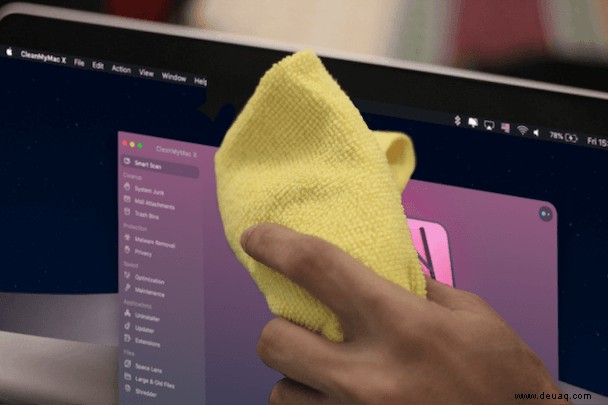
Und das ist alles!
Hast Du gewusst?Während wir Fingerabdrücke von unseren Bildschirmen entfernen, denken wir selten daran, Spuren unserer Online-Aktivitäten zu entfernen. Cookies machen Sie beispielsweise anfällig für Hacker, die sie stehlen und sich Zugriff auf Ihre Konten verschaffen können. Veraltete Cache-Dateien können die Leistung Ihres Mac beeinträchtigen, wodurch er länger lädt.
Mit CleanMyMac X können Sie alle datenschutzrelevanten Informationen aus Ihren Browsern entfernen und weiterhin sicher im Internet surfen. Das Datenschutzmodul hilft Ihnen, den Browserverlauf und Cookies zu entfernen sowie offene Wi-Fi-Netzwerke zu löschen, die ebenfalls gefährlich sein können.
Wenn Sie es jedoch mit sehr alten Fingerabdrücken auf Ihrem Bildschirm zu tun haben, sollten Sie es mit einem Bildschirmreiniger oder Bildschirmglanz versuchen. Es gibt viele solcher Optionen in Online-Shops, aber achten Sie auf ungiftige und sichere, die die obere Beschichtung Ihres Bildschirms nicht beschädigen. Sprühen Sie diesen Reiniger erneut nur auf ein Tuch und entfernen Sie alle Fingerabdrücke und Schmutz von Ihrem Display.
So desinfizieren Sie Ihre Maus
Die Maus wird so schnell schmutzig wie eine Tastatur. Sie berühren es oft, also hat es wahrscheinlich viele unsichtbare kleine Monster beherbergt. Also, es ist Zeit, deine Maus zu reinigen!

Was Sie brauchen:
- Weiches Tuch
- Q-Tipp
- Desinfektionsflüssigkeit oder Desinfektionsmittel
So machen Sie Ihre Maus sauber und glänzend:
- Wenn Sie eine kabelgebundene Maus verwenden, trennen Sie sie von Ihrem Mac.
- Sprühen Sie etwas Desinfektionsflüssigkeit oder Reinigungsmittel Ihrer Wahl auf Ihr Tuch.
- Wischen Sie die Maus mit dem feuchten Tuch ab.
- Sprühen Sie etwas Reiniger auf ein Wattestäbchen und wischen Sie vorsichtig über den Sensor Ihrer Maus.
- Vergiss dein Mauspad nicht – wische es mit einem feuchten Tuch ab.
Ihre Maus war noch nie sauberer!
Wenn es um technische Geräte geht, ist es wichtig, die Reinigung nicht zu übertreiben. Also, als nächstes werde ich einige Dinge teilen, die man im Hinterkopf behalten sollte.

Was Sie beim Reinigen eines Macs vermeiden sollten:
- Verwendung von Desinfektionstüchern oder -sprays, die Bleichmittel enthalten.
- Zu viel Flüssigkeit auf ein Tuch sprühen oder Wasser direkt auf den Mac sprühen. Entfernen Sie überschüssige Flüssigkeit immer sofort.
- Wasser oder Desinfektionsmittel längere Zeit auf irgendeinem Teil Ihres Mac stehen lassen oder ansammeln. Sofort aufwischen.
- Zu starke Kraftanwendung beim Reinigen.
- Verwendung von Tüchern mit Flusen oder Flusen, die in offene Anschlüsse gelangen oder unter Tasten stecken bleiben könnten.
Das Reinigen eines Mac ist nicht etwas, das Sie oft tun müssen. Nur wenn es etwas schmuddelig aussieht oder alle paar Monate.
So reinigen Sie Ihren Mac intern
Intern könnte jeder Mac von einer gewissen Reinigung und Aufräumarbeiten innerhalb seines Systems profitieren. Hier ist eine der effektivsten Möglichkeiten, dies zu tun.
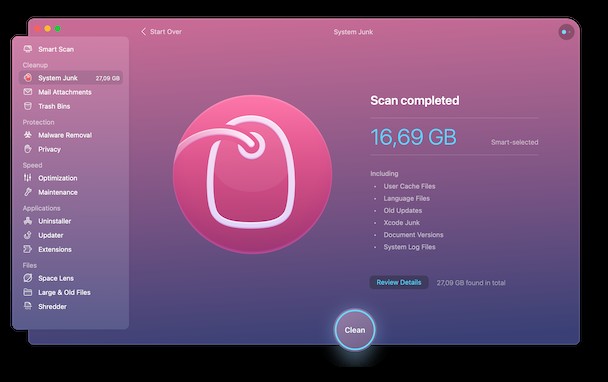
- Laden Sie CleanMyMac X herunter (das können Sie hier kostenlos tun).
- Wählen Sie System-Junk.
- Klicken Sie auf „Scannen“ und dann auf „Säubern.“
Darüber hinaus können Sie das Malware-Entfernungsmodul verwenden, um Ihren Mac auf Viren und Adware zu scannen.
CleanMyMac X macht es einfacher, Ihren Mac so gut wie neu zum Laufen zu bringen. Jeder Mac leidet mit der Zeit unter Leistungseinbußen. Die Leistung eines Mac zu verbessern ist nicht so einfach wie das Reinigen von außen. macOS ist kompliziert und hält viel Unordnung und Müll fest, der es mit der Zeit verlangsamt. Mit der richtigen App können Sie diese langfristigen Probleme beheben und Ihren Mac wieder auf höchste Betriebseffizienz bringen.
Letzter Rat – halten Sie Ihren Arbeitsplatz sauber

Nachdem Ihr Mac desinfiziert und sauber ist, möchten Sie dieses frische Gefühl wahrscheinlich verlängern. Wenn Sie Ihren Arbeitsplatz ordentlich und ordentlich halten, können Sie Ihren Mac noch mehr genießen und eine ablenkungsfreie Umgebung schaffen.
Legen Sie all die Dinge weg, die Sie nicht inspirieren, und bewahren Sie Ihre wichtigsten Dinge wie eine To-Do-Liste und eine Wasserflasche auf Ihrem Schreibtisch auf. Vergessen Sie nicht, ab und zu Staub abzuwischen und Ihren Tisch zu desinfizieren.
Es ist angenehm, mit einem sauberen Mac zu arbeiten und ihn anzusehen. Vergessen Sie also nicht, Ihren Rechner sowohl außen als auch innen zu reinigen (CleanMyMac X ist hier Ihr Helfer), indem Sie die zuvor erwähnten Anweisungen befolgen.
Danke fürs Lesen!